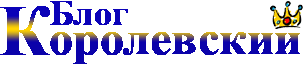Sape (2)
Блог
- Информация о материале
- Категория: Блог
Отчет о нашем недельном путешествии по Перу и Боливии.
Саксайуаман, Тамбомачай, Мачу-Пикчу, Ольянтайтамбо, Писак, Морай, Пуно, Титикака, Копакабана, Исла-дель-Сол. И вопросы: Кто, как и нафига собственно?
 Решение о путешествии в Перу случилось практически спонтанно. Сошлись в одной точке несколько обстоятельств, таких как недолгий отпуск, за который нет времени привыкать к значительной смене часовых поясов, время года - осень, когда на севере уже давно закончилось лето, а стабильная зима еще не пришла, и желание где-то побродить, желательно в горах. Что мы имеем на юге - Центральная и Южная Америка с набором удивительных стран. Среди них - Перу, которая привлекала нас своими чудесами очень давно.
Решение о путешествии в Перу случилось практически спонтанно. Сошлись в одной точке несколько обстоятельств, таких как недолгий отпуск, за который нет времени привыкать к значительной смене часовых поясов, время года - осень, когда на севере уже давно закончилось лето, а стабильная зима еще не пришла, и желание где-то побродить, желательно в горах. Что мы имеем на юге - Центральная и Южная Америка с набором удивительных стран. Среди них - Перу, которая привлекала нас своими чудесами очень давно.- Информация о материале
- Категория: Блог
Если ядро Linux опознало ваше устройство-носитель данных, то оно должно предоставить какой-то внешний интерфейс пользователю для работы с устройством. Этим интерфейсом является создание файлов-устройств в каталоге /dev
cat /proc/partitions
df -aHT
fdisk -l
Пример:
Устройствам, подключённым к IDE, будут соответствовать файлы-устройства /dev/hda, /dev/hdb и так далее.
Устройствам типа SCSI, а так же близкие им по духу SATA-устройства и USB-флешки, будут иметь файлы-устройства /dev/sda, /dev/sdb и тому подобное.
Если на диске есть разделы, то цифра в имени файла-устройства будет соответствовать номеру раздела.
Пример:
если на USB-флешке есть два раздела, то первый будет называться /dev/sda1, а второй /dev/sda2
Монтирование разделов = объяснение системе, как добраться до ваших данных и сделать их доступными для использования. Системе нужно объяснить три простые вещи:
какая файловая система на разделе;
какой файл-устройство вам нужно;
куда его подключить для просмотра = точка монтирования;
Каталог, в котором вы будете просматривать содержимое ваших разделов, называется точкой монтирования (mount point). Поэтому нужно объяснить системе - командой или через графический интерфейс - что вы хотите смонтировать, куда и что за файловая система на этом разделе.
В переводе на язык UNIX, это звучит так:
mount -t vfat/dev/hda3/ mnt/storage
Если нужно часто монтировать одни и те же разделы, занесите их в /etc/fstab - это общесистемный конфиг, в котором указаны все необходимые разделы для монтирования. Редактировать этот файл может не абы кто, а только root. Так что разживитесь рутовыми полномочиями и редактируйте /etc/fstab
Файл /etc/fstab состоит из колонок, разделители между колонками параметров - табуляция (клавиша TAB). Вот пример содержимого файла /etc/fstab:
# /etc/fstab: static file system information.
#
#
/dev/hda2 / reiserfsnotail,noatime 0 1
/dev/hdb /mnt/cdromiso9660ro,user,noauto 0 0
/dev/sda1/mnt/flashvfatiocharset=koi8-r,codepage=866,rw,user,auto 0 0
Формат колонок такой:
Монтируемое устройство (файл-устройство, он же раздел, который вы хотите примонтировать).
Точка монтирования (в какую директорию в файловой системе монтировать, точка монтирования).
Тип монтируемой файловой системы.
Опции монтирования(кодировка языка, необходимость монтирования при старте).
Dump (обычно 0).
Pass (обычно 0).
Важно, чтобы вы вставляли Тab после каждой колонки при редактировании /etc/fstab
Ниже приводятся уточнения для каждого случая файловой системы, но идея монтирования разделов в Linux одна и та же.
mount -t vfat/dev/hda1 /home/vasya/tempdir
прикрутить тип FATчто прикрутить куда это прикрутить
Пишем буквально то, чего хотим: от имени суперпользователя, прикрутить логическую структуру с файловой системой FAT, находящуюся в файле /dev/hda1, к каталогу /home/vasya/tempdir.
После всех операций раздел следует размонтировать, чтобы данные на него записались из памяти - точно так же, как при работе с флешками в Windows. Для этого следует дать команду:
$ umount /mnt/XX
или
$ sudo umount /mnt/XX
где /mnt/XX - точка монтирования. Если ни одно приложение не работает с разделом, то раздел размонтируется отключится и данные на него полностью запишутся. После этого устройство можно безопасно извлечь.
Предварительные действия перед монтированием
Прежде, чем монтировать разделы, нужно создать точки монтирования. Точки монтирования следует создавать в каталогах /mnt или /media. Для этого даём команду:
$ sudo mkdir /mnt/win
или
# mkdir /mnt/win
и даём каталогу права доступа для обычных пользователей:
$ sudo chmod 777 /mnt/win
или
# chmod 777 /mnt/win
Это позволит считывать и записывать данные не только суперпользователю-руту, но и обычному пользователю. Даже если в системе вы - единственный пользователь. Свою точку монтирования в директории /mnt нужно создать для каждого раздела.
Далее приводятся описания нескольких типичных случаев монтирования разделов и файлов.
Как примонтировать раздел с файловой системой FAT в Linux
Самое главное здесь - кодировка. Замечательная корпорация Microsoft изобрела свою собственную кодировку CP866 для MS DOS, CP1251 для Windows и только в последнее время прозрела до UTF8. Благодарим Microsoft за изобретение велосипеда с треугольными колёсами и приступаем к монтированию.
Однократное монтирование FAT
Временное, однократное монтирование, например, флешки, выглядит в командной строке так:
$ sudo mount -t vfat/dev/XX/mnt/YY-o iocharset=utf8,codepage=cp866
или
# mount -t vfat/dev/XX/mnt/YY-o iocharset=utf8,codepage=cp866
Пример: монтирование типичной флешки выглядит так
$ sudo mount -t vfat/dev/sda1/mnt/flash-o iocharset=utf8,codepage=cp866
То есть монтируем раздел /dev/sda1 типа vfat в точку монтирования /mnt/flash
Постоянное монтирование FAT
Если нужно постоянно обращаться к этим разделам, правим /etc/fstab добавляя строку:
/dev/XX/mnt/YYvfatiocharset=utf8,codepage=866,user,rw 0 0
Пример: та же типичная флешка в /etc/fstab смотрится так
/dev/sda1/mnt/flashvfat iocharset=utf8,codepage=866,user,rw 0 0
То есть монтируем раздел /dev/sda1 типа vfat в точку монтирования /mnt/flash После этого раздел FAT в Linux будет доступен. Отмонтирование по команде umount /mnt/flash
Как правильно говорят в комментариях, iocharset совпадает с текущей локалью - например, iocharset=utf8.
Как примонтировать раздел с файловой системой NTFS в Linux
Кодировка в NTFS нормальная, но здесь нас ждёт другая засада. Замечательная корпорация Microsoft изобрела не просто новый велосипед с треугольными колёсами, а ещё и закрыла его, треугольноколесатого велокактуса, описание. Да так, что пришлось очень долго его взламывать и создавать драйвера обратной разработкой. О сложности проблемы даёт понять описание дефрагментации NTFS, что, как говорится, внушает.
Но с этим надо жить, и это всё монтировать. Монтировать и записывать на NTFS в Linux, тем не менее, возможно, благодаря героическим усилиям ребят, создавших драйвер NTFS-3g. Этот драйвер можно установить командой:
aptitude install ntfs-3g
или поискать пакет ntfs-3g в графической оболочке установки программ вашего любимого дистрибутива.
Однократное монтирование NTFS
Временное, однократное монтирование, например, раздела с данными Windows, выглядит так:
$ sudo mount -t ntfs-3g/dev/XX/mnt/YY-o umask=0,nls=utf-8
или
# mount -t ntfs-3g/dev/XX/mnt/YY-o umask=0,nls=utf-8
Пример: монтирование раздела Windows с NTFS разделом выглядит так
$ sudo mount -t ntfs-3g/dev/sda1/mnt/flash-o umask=0,nls=utf-8
То есть монтируем раздел /dev/sda1 типа ntfs-3gв точку монтирования /mnt/flash
Постоянное монтированиеNTFS
Если нужно постоянно обращаться к этим разделам, правим /etc/fstab добавляя строку:
/dev/XX/mnt/YYntfs-3gumask=0,nls=utf-8,user,auto,rw 0 0
Пример: та же типичная флешка в /etc/fstab смотрится так
/dev/sda1/mnt/windowsntfs-3gumask=0,nls=utf-8,user,auto,rw 0 0
То есть монтируем раздел /dev/sda1 типа ntfs-3gв точку монтирования /mnt/windows После этого раздел NTFS в Linux будет доступен. Отмонтирование по команде umount /mnt/windows
Как примонтировать CD/DVD диск в Linux
Всё проще - скорее всего, это уже сделано в вашем дистрибутиве. Тем не менее, привожу это здесь для примера.
Однократное монтирование CD/DVD
Временное, однократное монтирование, например, DVD-диска с данными в Linux, вглядит так:
$ sudo mount -t iso9660/dev/XX/mnt/YY
или
# mount -t iso9660/dev/XX/mnt/YY
Пример: монтирование DVD-диска с данными выглядит так
$ sudo mount -t iso9660/dev/cdrom/mnt/dvd
То есть монтируем раздел /dev/cdrom типа iso9660в точку монтирования /mnt/dvd
Постоянное монтированиеCD/DVD
Если нужно постоянно обращаться к этим разделам, правим /etc/fstab добавляя строку:
/dev/XX/mnt/YYiso9660umask=0,nls=utf-8,user,ro 0 0
Пример: та же типичная флешка в /etc/fstab смотрится так
/dev/cdrom/mnt/cdromiso9660umask=0,nls=utf-8,user,ro 0 0
То есть монтируем раздел /dev/cdrom типа iso9660в точку монтирования /mnt/cdrom После этого оптический диск в Linux будет доступен. Отмонтирование по команде umount /mnt/cdrom
Как примонтировать ISO-файл или другой файл в Linux
Вы откуда-то скачали ISO-файл и хотите просмотреть его содержимое. Для этого в Windows есть такой костыль под названием Alcohol. В Linux и вообще в UNIX такие костыли не требуются, так как монтирование ISO-образа ничем для системы не отличается от монтирования CD/DVD-диска. Нужно только передать один параметр -o loop чтобы сообщить системе, что монтировать мы собираемся на петлевое устройство (loopback). Если делать это надо много и часто, можно воспользоваться программой GmountISO, описанной тут.
Для монтирования ISO-образа в командной строке даём команду:
$ sudo mount -t iso9660file.iso/mnt/YY -o loop
или
# mount -t iso9660file.iso/mnt/YY -o loop
Пример: монтирование DVD-диска с данными выглядит так
$ sudo mount -t iso9660file.iso/mnt/dvd -o loop
То есть монтируем файл file.iso типа iso9660в точку монтирования /mnt/dvd на петлевое устройство loop
Точно так же можно монтировать любой CD/DVD образ, а так же файл-образы сжатых\зашифрованных\экзотических файловых систем типа SquashFS. Отмонтирование по команде umount /mnt/dvd
Как примонтировать раздел с файловой системой EXT2/EXT3/ReiserFS/XFS/JFS... в Linux
Монтирование нормальных файловых систем проблем не создаёт. Приведу пример только с ext3, остальные файловые системы в Linux монтируются точно так же, только вместо ext3 подставьте буквально: ext2, reiserfs, xfs, jfs в зависимости от вашей файловой системы.
Однократное монтирование
Временное, однократное монтирование, например, флешки, выглядит в командной строке так:
$ sudo mount -t ext3/dev/XX/mnt/YY
или
# mount -t ext3/dev/XX/mnt/YY
Пример: монтирование раздела с данными выглядит так
$ sudo mount -t ext3/dev/sda1/mnt/data
То есть монтируем раздел /dev/sda1 типа ext3в точку монтирования /mnt/data
Постоянное монтирование
Если нужно постоянно обращаться к этим разделам, правим /etc/fstab добавляя строку:
/dev/XX/mnt/YYext3user,auto,rw 0 0
Пример: та же типичная флешка в /etc/fstab смотрится так
/dev/sda1/mnt/dataext3user,auto,rw 0 0
То есть монтируем раздел /dev/sda1 типа ext3в точку монтирования /mnt/data После этого раздел EXT3 в Linux будет доступен. Отмонтирование по команде umount /mnt/data
Что делать, если устройство в Linux не хочет размонтироваться!?
Вы пытаетесь размонтировать раздел с данными (флешка, CD/DVD диск...) и получаете сообщение с ошибкой - устройство занято. Например, при выполнении команды umount /mnt/windows получаете сообщение вида:
umount /mnt/windows
umount: /mnt/windows: device is busy
umount: /mnt/windows: device is busy
Ну и что делать, если раздел в Linux не размонтируется!? Очень просто - посмотреть, какой процесс держит раздел или файл и не даёт отмонтировать его. Дальше либо закрыть это приложение, либо придушить его с помощью команды kill. Даём команду:
lsof | grep /mnt/windows
Вертикальная черта означает передачу вывода команды lsof программе grep и фильтрации по слову /mnt/windows
После этого вы получите ответ вида:
$ lsof | grep /mnt/windows
lsof: WARNING: can't stat() reiserfs file system /dev/.static/dev
Output information may be incomplete.
mc 14134 beast cwd DIR 8,1 4096 1 /mnt/windows
Стало быть, ваш раздел держит MC (Midnight Commander), который вы скорее всего открыли на другом рабочем столе и просто забыли о нём. Найдите это приложение, закройте его и отмонтируйте раздел снова - теперь проблема должна быть решена.
- Информация о материале
- Категория: Блог
 В День Независимости Соединенных Штатов мы совершили восхождение на пятую по высоте среди вершин в Калифорнии - гору Шаста (Mount Shasta 4322 м) по маршруту Clear Creek Route. Практически все высочайшие вершины Соединенных Штатов Америки находятся на Аляске, в штате Колорадо и в Калифорнии. Маккинли или, как ее здесь называют, Денали (Mount McKinley 6168 м) - высочайшая вершина Северо-Американского континента - расположена в штате Аляска. Гора Уитни (Mount Whitney 4421 м) является высочайшей среди шестнадцати калифорнийских четырехтысячников.
В День Независимости Соединенных Штатов мы совершили восхождение на пятую по высоте среди вершин в Калифорнии - гору Шаста (Mount Shasta 4322 м) по маршруту Clear Creek Route. Практически все высочайшие вершины Соединенных Штатов Америки находятся на Аляске, в штате Колорадо и в Калифорнии. Маккинли или, как ее здесь называют, Денали (Mount McKinley 6168 м) - высочайшая вершина Северо-Американского континента - расположена в штате Аляска. Гора Уитни (Mount Whitney 4421 м) является высочайшей среди шестнадцати калифорнийских четырехтысячников.
- Информация о материале
- Категория: Блог
MASTER cd ~; wget https://apt.puppetlabs.com/puppetlabs-release-trusty.deb sudo dpkg -i puppetlabs-release-trusty.deb sudo apt-get update sudo apt-get install puppetmaster-passenger sudo service apache2 stop sed -e '/templatedir/ s/^#*/#/' -i.back /etc/puppet/puppet.conf puppet help | tail -n 1 sudo nano /etc/apt/preferences.d/00-puppet.pref # /etc/apt/preferences.d/00-puppet.pref Package: puppet puppet-common puppetmaster-passenger Pin: version 3.6* Pin-Priority: 501 sudo rm -rf /var/lib/puppet/ssl sudo nano /etc/puppet/puppet.conf [main] logdir=/var/log/puppet vardir=/var/lib/puppet ssldir=/var/lib/puppet/ssl rundir=/var/run/puppet factpath=$vardir/lib/facter #templatedir=$confdir/templates certname = puppet # server.us-west-1.compute.amazonaws.com - FQDN name
dns_alt_names = puppet,server.us-west-1.compute.amazonaws.com
[master] # These are needed when the puppetmaster is run by passenger # and can safely be removed if webrick is used. ssl_client_header = SSL_CLIENT_S_DN ssl_client_verify_header = SSL_CLIENT_VERIFY sudo puppet master --verbose --no-daemonize sudo puppet cert list -all sudo cat /etc/puppet/puppet.conf sudo touch /etc/puppet/manifests/site.pp sudo service apache2 start AGENT cd ~; wget https://apt.puppetlabs.com/puppetlabs-release-trusty.deb sudo dpkg -i puppetlabs-release-trusty.deb sudo apt-get update sudo apt-get install puppet sudo nano /etc/default/puppet START=yes sudo nano /etc/apt/preferences.d/00-puppet.pref # /etc/apt/preferences.d/00-puppet.pref Package: puppet puppet-common Pin: version 3.6* Pin-Priority: 501 sudo nano /etc/puppet/puppet.conf [agent] server = server.us-west-1.compute.amazonaws.com sudo service puppet start MASTER sudo puppet cert list #When the puppetmaster server certificates are generated they are named puppet.pem #in stead of puppetmaster.domain.tld.pem because the certname = puppet in #/etc/puppet/puppet.conf. nano /etc/apache2/sites-enabled/puppetmaster.conf sudo puppet cert sign client.us-west-1.compute.internal or sudo puppet cert sign --all facter AGENT sudo puppet agent --test MASTER sudo puppet module install puppetlabs-apache sudo nano /etc/puppet/manifests/site.pp file {'/tmp/example-ip': # resource type file and filename ensure => present, # make sure it exists mode => 0644, # file permissions content => "Here is my Public IP Address: ${ipaddress_eth0}.\n", # note the ipaddress_eth0 fact } node 'client.us-west-1.compute.internal' { # applies to client.us-west-1.compute.internal node class { 'apache': } # use apache module apache::vhost { 'example.com': # define vhost resource port => '80', docroot => '/var/www/html' } } node default {} # applies to nodes that aren't explicitly defined AGENT sudo puppet agent --test
- Информация о материале
- Категория: Блог
 Про San Francisco Bay Area и как начать и продолжить учится кататся на доске с парусом.
Про San Francisco Bay Area и как начать и продолжить учится кататся на доске с парусом.
Итак, San Francisco Bay это здоровенный залив протянувшийся с севера на юг и отделенный от Тихого океана полуостровом. На севере залив соеденен с Тихим океаном узким проливом через который перекинут Golden Gate мост и собственно расположен San Francisco. San Francisco Bay судоходен. В нем расположен крупнейший тут порт в городе Okland.
Теперь про виды спорта. Тут популярны:
Surfing - это с доской по волнам. Тихоокеанские волны шикарны! Самое популярное место для катания город Sanеa Cruse, пирс и 41 улица. Хотя катаются везде где есть волна и можно зайти в воду. Волны идут круглый год. Так же в районе Half Moon Bay в период с декабря по март приходят одни из самых больших прибрежных волн на замле Maverick и проводятся ежегодные экстримальные соревнования. Плюсов много, минус тоже есть. Например отсутствие волны.
Windsurfing - это с доской и парусом по относительно ровной воде, но нужен ветер. Сезон для катания с апреля по октябрь в заливе. Верер дует активно с Тихого океана преемущественно начиная с обеда и до вечера. Скорость ветра от 3 -15 миль в час. Популярные места для катания собственно сам Сан-Франциско, Alameda, San Mateo и масса других мест. Плюсов много, минус тоже есть. Например отсутствие ветра.
Так же катаются на Kitesurfing - это доска и парашут (крыло). Условия те же что для windsurfing.
- Информация о материале
- Категория: Блог
На одном из интервью была поставленна задача построить тестовую лабораторию сосотоящую из Ubuntu Desktop, Ubuntu Server Router и Ubuntu WEB Server с использованием виртуальных машин в VirtualBox на одном физическом хосте.
Router имел три интерфейса (первый NAT на хост) и разделял две виртуальные подсети. В первую сеть на нем должен работать DNS server для обслуживания зоны "testzone.home", NAT и DHCP сервер.
Desktop имел два интерфейса (первый NAT на хост) получает IP динамически и получает доступ к "www.testzone.home" на WEB server. Вторым интерфейсоам Router смотрит в подсеть 2 и на WEB serevr.
На WEB server имеющем два интерфейса (первый NAT на хост) установлен NGINX, MySQL, PHP и Wordpress "www.testzone.home".
К WEB server подключен внешний диск который монтируется при старте хоста. Каждые три часа база данных Wordpress, системные файлы /etc/, /home/ и папки с файлами Wordpress архивируется в примонтированный раздел. Архивы хранятся месяц после чего удаляются.
- Информация о материале
- Категория: Блог
- Палатка
- 4 спальника
- 5 ковриков
- Trap - подстилка
- Фанарь настольный
- 4 шапки
- Гамак
- горелка
- Газовые балоны
- 4 фанарика налобных
- Экран от ветра для горелки
- Кастрюля
- Спички
- 4 чашки\ложки\кружки
- 2 ножа
- Джезва походная
- Открывашка со штопором
- Чай
- Кофе
- Сахар
- Соль
- Информация о материале
- Категория: Блог
 Горы Sierra Nevada простираются с Севера на Юг практически через всю Калифорнию. Неделю назад мы были на одной из высочайших точек горе Mountain Shasta. На этих и следующих выходных путешествуем в Kings Canyon.
Горы Sierra Nevada простираются с Севера на Юг практически через всю Калифорнию. Неделю назад мы были на одной из высочайших точек горе Mountain Shasta. На этих и следующих выходных путешествуем в Kings Canyon.
Sape
© 2025 Korolevskiy Blog